Numero di immagini elaborate teoricamente illimitato
|
|
|
- Gastone Monaco
- 7 anni fa
- Visualizzazioni
Transcript
1 fie:///c:/users/luigi/appdata/loca/temp/~hhd29d.htm Page 1 of 16 Menci Software - OPK Warp - Copyright 2016 WebSite: - E-Mai: info@menci.com Guida rapida Caratteristiche Comandi principai DEM Certificato di caibrazione Importazione dee immagini Processamento Sequenza dee operazioni Cos'è OPK WARP? OPK è un insieme di software sviuppati per a generazione di prodotti fotogrammetrici a partire da immagini digitai a grande formato come quee acquisite da camere come UtraCam, DMC, DIMAC, ecc. OPK è composto da diverse appicazioni ognuna dee quai specificamente sviuppata per gestire una particoare fase dea produzione cartografica. OPK è a nostra innovativa tecnoogia per e camere fotogrammetriche (Utracam, DMC, Dimac) in grado di fornire una sequenza di operazioni competamente automatica. OPK è in grado di produrre AT, DSM, DTM e ortomosaici di ata quaità. OPK WARP è un software sviuppato per a generazione automatica di ortofoto a partire da immagini aeree già triangoate. L'utente di OPK WARP deve soo importare i fie di cui i software necessita: DEM, certificato di caibrazione, orientamento esterno e immagini. Dopo queste sempici operazioni di importazione i processamento dee immagini avviene in modo competamente automatico senza atro intervento da parte de'operatore. Principai caratteristiche Numero di immagini eaborate teoricamente iimitato
2 fie:///c:/users/luigi/appdata/loca/temp/~hhd29d.htm Page 2 of 16 Generazione automatica di ortofoto RGB Generazione automatica di ortofoto IR Trattamento di immagini muticanae: RGB+IR Generazione dee ortofoto in tempo reae Rapporto de processo di eaborazione Savataggio automatico dei dati Visuaizzazione dei risutati Comandi Principai A' apertura de software OPK Warp si apre a schermata visibie in fig 1. In OPK Warp non viene creato un vero progetto, i fie che vengono creati (output) sono direttamente savati in una cartea sceta da'utente. A' interno di questa cartea si trovano e ortofoto e gi atri fie forniti. Figura 1, Schermata principae di OPK WARP Nea parte ata dea schermata principae si trovano i tasti reativi a progetto, a DEM e ae immagini (fig.2).
3 fie:///c:/users/luigi/appdata/loca/temp/~hhd29d.htm Page 3 of 16 Figura 2 Vediamo più ne dettagio i tasti presenti ne tab Project. I tasto Open permette di aprire un avoro già esistente, a finestra che si apre quando si cicca su'icona è riportata in fig. 3.Per seezionare i fie desiderato è sufficiente navigare tra e cartee de proprio computer, scegiere quea contenente i avoro precedentemente fatto e poi ciccare 'Apri'. (Le capacità di memoria variano da computer a computer, anche 'aspetto dea finestra può variare in base a sistema operativo che si utiizza, ma questo non comporta nessun tipo di differenza o probema nea fase di seezione de fie). Figura 3 Sempre ne tab Project si trova i tasto Save (fig. 4). Figura 4 Ciccando su questo tasto è possibie savare i avoro che si sta eseguendo. La finestra che si apre quando si cicca su tasto Save è riportata in fig. 5. Per savare i fie si deve scegiere a cartea in cui si desidera savaro e si deve scegiere e digitare i nome de fie e poi ciccare su 'Sava'. Figura 5
4 fie:///c:/users/luigi/appdata/loca/temp/~hhd29d.htm Page 4 of 16 I tasto Import from Bunde (fig.6) è utie ne caso in cui si disponga già di un bocco fotografico triangoato. Figura 6 La finestra che si apre quando si cicca su tasto Import from Bunde è riportata in fig. 7. Per seezionare i fie si deve scegiere a cartea navigando a'interno de proprio computer e poi ciccare su 'Apri'. Figura 7 Nea parte inferiore sinistra dea schermata principae sono presenti i tasti About e Tutoria (fig. 8) tramite i quai è possibie rispettivamente avere informazioni riguardo a Menci Software e interrogare i tutoria reativo a software. Figura 8 Mentre nea parte inferiore destra dea schemata principae si trova i tasto Exit (fig. 9) che serve per chiudere i programma. Figura 9 I tasto Setting (fig.10) posto nea parte superiore destra dea schermata principae serve per settare i parametri (fig.11) per a spedizione di e-mai aa fine de processo. Figura 10
5 fie:///c:/users/luigi/appdata/loca/temp/~hhd29d.htm Page 5 of 16 Figura 11 DEM I primo passaggio da effettuare per iniziare i processamento dee immagini è 'importazione de DEM. Tae operazione va effettuata ciccando su tasto Add ne tab DEM (fig.12) posto nea parte superiore dea schermata principae. Figura 12 La finestra che si apre quando si cicca su tasto Add è riportata in fig. 13. Per seezionare i fie contenente i DEM è sufficiente navigare tra e cartee de proprio computer e scegiere quea desiderata e poi ciccare 'Apri'. Figura 13 Una vota importato correttamente un DEM si attivano i tre tasti de tab Image To Warp che prima erano disattivati (fig.14).
6 fie:///c:/users/luigi/appdata/loca/temp/~hhd29d.htm Page 6 of 16 Figura 14 Per proseguire ne processo di importazione dei dati, i cui prossimo passaggio è a importazione de certificato di caibrazione dea camera, è sufficiente ciccare su tasto Add (fig.15). Figura 15 Certificato di caibrazione e parametri di orientamento La finestra che si apre dopo avere ciccato su tasto Add ne tab Image To Warp è riportata in fig. 16.
7 fie:///c:/users/luigi/appdata/loca/temp/~hhd29d.htm Page 7 of 16 Figura 16 Se si dispone di un certificato di caibrazione (camera passport) compatibie con i software OPK è sufficiente ciccare su tasto Import e seezionaro navigando tra e cartee de proprio computer grazie aa finestra che viene aperta, una vota sceto i fie bisogna ciccare su 'Apri' (fig.17). Figura 17 Se invece non si dispone di un certificato di caibrazione dea camera da presa compatibie, OPK fornisce a possibiità di creare i proprio certificato personaizzato. Questa operazione è possibie ciccando su tasto Fi New (fig.18). Figura 18 La finestra che si apre è riportata in figura 19. I dati da inserire sono: I nome dea camera (NOTA BENE: Questi parametri non infuenzano i processo, sono soo informazioni); I modeo dea camera (NOTA BENE: Questi parametri non infuenzano i processo, sono soo informazioni); I numero di serie dee enti (NOTA BENE: Questi parametri non infuenzano i processo, sono soo informazioni); Lunghezza focae (mm); Dimensioni de pixe (mm); Parametri di distorzione: K1, K2, K3, P1, P2. Se e immagini sono già senza distorsioni, questi parametri vagono zero; Coordinata X de punto principae (pixe); Coordinata Y de punto principae (pixe); Data di caibrazione (dd-mm-aaaa) (NOTA BENE: Questi parametri non infuenzano i processo, sono soo informazioni).
8 fie:///c:/users/luigi/appdata/loca/temp/~hhd29d.htm Page 8 of 16 Figura 19 Ciccando su tasto Detais (fig.20) è possibie visuaizzare i dettagi de certificato di caibrazione inserito (fig.21). Figura 20 Figura 21
9 fie:///c:/users/luigi/appdata/loca/temp/~hhd29d.htm Page 9 of 16 Una vota sceto i certificato di caibrazione è necessario ciccare su Seect (fig.22) Figura 22 Si apre automaticamente a finestra (fig. 23) in cui si devono inserire i parametri reativi a'orientamento esterno. I fie in cui sono contenuti tai parametri è rintracciabie tramite i tasto Browse. Ne fie che viene importato se una riga comincia con uno dei caratteri presenti in Comments i software o riconosce come commento e non egge quea riga come una coordinata, ma appunto soo come un commento; si devono poi scegiere quai separatori sono stati usati ne fie che è stato importato. Una vota sceto i fie bisogna ciccare su Apri (fig.24). Figura 23 Figura 24 Dopo che i parametri saranno stati inseriti, a finestra precedente apparirà come in figura 25. Bisogna in questo passaggio fare attenzione aa corrispondenza dee coonne tra i dati presenti ne fie usato nea importazione e i dati etti da software. Ne caso ad esempio risutino essere scambiate e coonne dea atitudine e dea ongitudine è possibie scambiare e coonne ciccando su tasto Cick presente a'inizio di ogni coonna. E' anche possibie scegiere 'unità di misura degi angoi rotazionai dea camera a momento dea presa (Omega, Phi e Kappa).
10 fie:///c:/users/luigi/appdata/loca/temp/~hhd29d.htm Page 10 of 16 Figura 25 Una vota certi dea corretta disposizione dei dati, sarà aora possibie ciccare su tasto Import (fig.26) e passare a successivo passo de processo di importazione, cioè a seezione dee immagini. Figura 26
11 OPK WARP Page 11 of 16 Importazione dee immagini Ciccando su tasto Import dea figura 26, automaticamente si apre una finestra (fig. 27) tramite a quae è possibie scegiere e immagini da importare e da processare. Dopo avere sceto e immagini si deve ciccari su 'Apri'. Figura 27 La schermata principae dopo avere inserito e immagini appare come in figura 28. I panneo sua sinistra Added Images che prima era vuoto, ora contiene i codici identificativi di tutte e immagini aggiunte. Su DEM sono inotre presenti i imiti di ogni immagine. Immediatamente sotto a schermata principae si ha i registro dee azioni effettuate. Figura 28 E' possibie rendere maggiormente evidenti a superficie coperta dae foto ciccando su tasto Fi, in questo modo 'area coperta dae prese fotografiche viene evidenziata in giao (fig.29). fie:///c:/users/luigi/appdata/loca/temp/~hhd29d.htm
12 OPK WARP Page 12 of 16 Figura 29 E' possibie eiminare una o più immagini dopo avere inserite. La seezione dee immagini da eiminare può essere fatta o seezionando e immagini ne panneo di sinistra oppure seezionando e immagini direttamente sua schermata principae. In entrambi i casi dopo avere effettuauto a seezione bisogna ciccare su tasto Remove seection. Ne caso in cui si vogiano eiminare tutte e immagini e sufficiente ciccare su tasto Remove A (fig.30). Per deseezionare e immagini seezionate è sufficiente un cick con i tasto destro de mouse su un punto quasiasi dea schermata principae. Figura 30 Inizio processamento Una vota terminata a fase di importazione è possibie fare partire i processamento ciccando su tasto Start (fig.31). Figura 31 Si apre automaticamente a finestra mostrata in figura 32 in cui è possibie scegiere i GSD (Ground Sampe Distance), cioè a risouzione dea ortofoto che dipende anche daa quota a cui sono state scattate e foto. Tie Size, cioè a dimensione de'area processata; è possibie scegiere tra 1 pixe e 16 pixe. La dimensione di 1 pixe è consigiata ne caso in cui i terreno presenti forti disivei, mentre 16 pixe sono consigiabii negi atri casi. Naturamente scegiendo come Tie Size 1, i risutato sarà più preciso, ma i tempo necessario a processamento sarà maggiore. Voronoi: spuntando questa opzione (sceta consigiata) viene ridotta 'area da proiettare, questo rende i processo più veoce e non inficia a quaità de risutato. La percentuae di sovrapposizione (overap) indica di quanto 'immagine esce fuori da bordo (consigiata 5%). Numero di Threads, maggiore è i numero sceto, più veoce sarà i processo. fie:///c:/users/luigi/appdata/loca/temp/~hhd29d.htm
13 fie:///c:/users/luigi/appdata/loca/temp/~hhd29d.htm Page 13 of 16 Figura 32 Una vota sceti questi parametri è possibie ciccare su OK. Si aprirà automaticamente a finestra in figura 33 tramite a quae è possibie scegiere 'ordine dee bande ne caso in cui si usino immagini mutispettrai. Ciccando su tasto View è possibie avere un' anteprima dee combinazioni dee bande. Figura 33 Dopo avere sceto a combinazione dee bande è possibie ciccare su Appy. Si apre automaticamente a finestra (fig.34) in cui è possibie scegiere a destinazione de fie. Figura 34 Non appena si cicca su tasto Ok i processamento ha inizio automaticamente:
14 fie:///c:/users/luigi/appdata/loca/temp/~hhd29d.htm Page 14 of 16 e aree in verde (fig.35) rappresentano e immagini già processate, quee in fucsia sono e immagini in fase di eaborazione, i poigoni dai contorni giai sono e immagini che ancora devono essere processate. Figura 35 La schermata principae durante a fase di processamento appare come in figura 36. in basso si può vedere a barra di stato de processamento che avanza man mano che 'eaborazione va avanti. Nea finestra che appare viene visuaizzato i risutato de processamento aggiornato con 'utima immagine eaborata. Figura 36 Aa fine de processo viene automaticamente mostrato i rapporto de processamento di ortoproiezione dee immagini (fig.37).
15 fie:///c:/users/luigi/appdata/loca/temp/~hhd29d.htm Page 15 of 16 Figura 37 Grazie a tasto Fu Report (fig.38) è anche possibie visuaizzare i report con un editore di testo come Boco Note (fig. 39) e quindi potero esportre ad esempio come fie *.txt. Figura 38 Figura 39
16 fie:///c:/users/luigi/appdata/loca/temp/~hhd29d.htm Page 16 of 16 Sequenza dee operazioni
Caratteristiche. Importazione e processamento delle immagini. Ricerca automatica dei Tie Points. Collimazione monoscopica
 OPK Bunde fie:///c:/users/luigi/appdata/loca/temp/~hh7a44.htm Page 1 of 27 Menci Software - OPK Bunde - Copyright 2016 WebSite: http://www.menci.com - E-Mai: info@menci.com Caratteristiche Importazione
OPK Bunde fie:///c:/users/luigi/appdata/loca/temp/~hh7a44.htm Page 1 of 27 Menci Software - OPK Bunde - Copyright 2016 WebSite: http://www.menci.com - E-Mai: info@menci.com Caratteristiche Importazione
Lezione 2 Equazioni famose
 Moduo 7 U.D. Lez. Laura Citrini - Matematica de continuo Lezione Equazioni amose Matematica de continuo Moduo 7 - Funzioni di più variabii Unità didattica 4 Equazioni dierenziai Laura Citrini Università
Moduo 7 U.D. Lez. Laura Citrini - Matematica de continuo Lezione Equazioni amose Matematica de continuo Moduo 7 - Funzioni di più variabii Unità didattica 4 Equazioni dierenziai Laura Citrini Università
MultiPASS C80 Canon MultiPASS C70 Canon. Suite MultiPASS Versione 3.10 Manuale per l utente
 MutiPASS C80 Canon MutiPASS C70 Canon Suite MutiPASS Versione 3.10 Manuae per utente Copyright 1999 Canon, Inc. Tutti i diritti riservati. Non è consentito riprodurre i presente manuae in acuna forma,
MutiPASS C80 Canon MutiPASS C70 Canon Suite MutiPASS Versione 3.10 Manuae per utente Copyright 1999 Canon, Inc. Tutti i diritti riservati. Non è consentito riprodurre i presente manuae in acuna forma,
Capitolo 30: Importazione di una pianta esterna non creata con Masterchef
 Capitolo 30: Importazione di una pianta esterna non creata con Masterchef Avviate MasterChef dall icona presente sul vostro Desktop. Nota: Se state utilizzando una versione dimostrativa, una volta caricato
Capitolo 30: Importazione di una pianta esterna non creata con Masterchef Avviate MasterChef dall icona presente sul vostro Desktop. Nota: Se state utilizzando una versione dimostrativa, una volta caricato
Infor LN [GUIDA INFOR LN] [GUIDA INFOR LN] Baltur S.p.A. Rev /2013. Guida all utilizzo del Gestionale Infor LN per le Agenzie Baltur
![Infor LN [GUIDA INFOR LN] [GUIDA INFOR LN] Baltur S.p.A. Rev /2013. Guida all utilizzo del Gestionale Infor LN per le Agenzie Baltur Infor LN [GUIDA INFOR LN] [GUIDA INFOR LN] Baltur S.p.A. Rev /2013. Guida all utilizzo del Gestionale Infor LN per le Agenzie Baltur](/thumbs/60/44635830.jpg) Infor LN [GUIDA INFOR LN] Baltur S.p.A. Rev. 1.0-10/2013 [GUIDA INFOR LN] Guida all utilizzo del Gestionale Infor LN per le Agenzie Baltur Baltur S.p.A. Informazioni di base 1 Indice Informazioni di base...
Infor LN [GUIDA INFOR LN] Baltur S.p.A. Rev. 1.0-10/2013 [GUIDA INFOR LN] Guida all utilizzo del Gestionale Infor LN per le Agenzie Baltur Baltur S.p.A. Informazioni di base 1 Indice Informazioni di base...
1. LA PARABOLA CON GEOGEBRA
 1. LA PARABOLA CON GEOGEBRA Dopo aver avviato i programma, chiudiamo a Vista Agebra, togiamo gi assi cartesiani e a grigia da quea grafica in modo da avorare iniziamente ne piano eucideo. Affrontiamo poi
1. LA PARABOLA CON GEOGEBRA Dopo aver avviato i programma, chiudiamo a Vista Agebra, togiamo gi assi cartesiani e a grigia da quea grafica in modo da avorare iniziamente ne piano eucideo. Affrontiamo poi
OPK Suite. Menci Software. Caratteristiche generali. febbraio 2015
 Menci Software OPK Suite febbraio 2015 La suite OPK è un set di software per GIS e cartografia aerea dedicati al processamento di immagini large format acquisite con camere aeree o satelliti. OPK garantisce
Menci Software OPK Suite febbraio 2015 La suite OPK è un set di software per GIS e cartografia aerea dedicati al processamento di immagini large format acquisite con camere aeree o satelliti. OPK garantisce
Gestione delle diapositive
 Gestione delle diapositive Le note Essendo PowerPoint utilizzato per presentare relazioni a un pubblico che ascolta, il relatore, per aiutarsi nella sua esposizione, ha a disposizione, per ciascuna diapositiva,
Gestione delle diapositive Le note Essendo PowerPoint utilizzato per presentare relazioni a un pubblico che ascolta, il relatore, per aiutarsi nella sua esposizione, ha a disposizione, per ciascuna diapositiva,
Creare VideoFoto con Audio usando Windows Movie Maker
 Procedura da seguire Creare VideoFoto con Audio usando Windows Movie Maker Ho avuto la necessità di creare un Video di sole Foto con Audio, come solito metto la mia esperienza a disposizione di tutti.
Procedura da seguire Creare VideoFoto con Audio usando Windows Movie Maker Ho avuto la necessità di creare un Video di sole Foto con Audio, come solito metto la mia esperienza a disposizione di tutti.
DMX LIGHTPLAYER Introduzione...2 Libreria DMX...3 Programmazione dei canali...7 Creazione di uno show...11
 DMX LIGHTPLAYER Introduzione...2 Libreria DMX...3 Programmazione dei canali...7 Creazione di uno show...11 Introduzione Il software DMX LightPlayer è semplice da utilizzare. Possibilità di importare un
DMX LIGHTPLAYER Introduzione...2 Libreria DMX...3 Programmazione dei canali...7 Creazione di uno show...11 Introduzione Il software DMX LightPlayer è semplice da utilizzare. Possibilità di importare un
Annotazione schermata
 Annotazione schermata Il comando Annotazione schermata serve a fare una fotografia dello schermo su cui si sta lavorando, per memorizzarlo in automatico in un apposita cartella della galleria (La cartella
Annotazione schermata Il comando Annotazione schermata serve a fare una fotografia dello schermo su cui si sta lavorando, per memorizzarlo in automatico in un apposita cartella della galleria (La cartella
LIMITI E CONTINUITA. 1. Sul concetto di limite
 LIMITI E CONTINUITA. Su concetto di imite I concetto di imite nasce da esigenza di conoscere i comportamento di una funzione agi estremi de suo insieme di definizione D. Quaora esso sia costituito da unione
LIMITI E CONTINUITA. Su concetto di imite I concetto di imite nasce da esigenza di conoscere i comportamento di una funzione agi estremi de suo insieme di definizione D. Quaora esso sia costituito da unione
Utilizzo della Guida in linea
 Page 1 of 3 Utilizzo della Guida in linea Questa sezione spiega come utilizzare la Guida in linea. Finestra della Guida Ricerca a tutto testo Funzione [Preferiti] Notazioni Finestra della Guida La finestra
Page 1 of 3 Utilizzo della Guida in linea Questa sezione spiega come utilizzare la Guida in linea. Finestra della Guida Ricerca a tutto testo Funzione [Preferiti] Notazioni Finestra della Guida La finestra
Il decreto legislativo 9 aprile 2008, n. 81, «Attuazione dell articolo 1 della legge 3 agosto
 Focus TU Articoo Sicurezza de avoro. Motepici souzioni per un ampia autonomia d azione Quai modaità operative per a data certa su DVR? I decreto egisativo 9 aprie 2008, n. 81, «Attuazione de articoo 1
Focus TU Articoo Sicurezza de avoro. Motepici souzioni per un ampia autonomia d azione Quai modaità operative per a data certa su DVR? I decreto egisativo 9 aprie 2008, n. 81, «Attuazione de articoo 1
nome di un menu per visualizzarlo e poi selezionate facendo clic sul comando che vi interessa.
 1 (conoscere le basi di Excel) < I controlli della. Finestra > La finestra di apertura di Excel presenta una cartella di lavoro vuota; la finestra del programma occupa tutto lo spazio dello schermo, mentre
1 (conoscere le basi di Excel) < I controlli della. Finestra > La finestra di apertura di Excel presenta una cartella di lavoro vuota; la finestra del programma occupa tutto lo spazio dello schermo, mentre
La nuova norma europea sui blocchi in laterizio da solaio: parte I Vincenzo Bacco
 a nuova norma europea sui bocci in aterizio da soaio: parte I Vincenzo Bacco a UNI EN 15037-3 può già essere appicata dao scorso 1 dicembre 2011 e per un intero anno avrà vaenza di norma voontaria. I produttori,
a nuova norma europea sui bocci in aterizio da soaio: parte I Vincenzo Bacco a UNI EN 15037-3 può già essere appicata dao scorso 1 dicembre 2011 e per un intero anno avrà vaenza di norma voontaria. I produttori,
Studio dei vincoli di un solaio
 Studio dei vincoi di un soaio ttraverso gi schemi statici per un determinato soaio, vengono definiti i gradi di vincoo per a vautazioni dee caratteristiche dee soecitazioni, agenti sua struttura. Tai vautazioni
Studio dei vincoi di un soaio ttraverso gi schemi statici per un determinato soaio, vengono definiti i gradi di vincoo per a vautazioni dee caratteristiche dee soecitazioni, agenti sua struttura. Tai vautazioni
Foglio elettronico Microsoft Office Excel 2003
 Foglio elettronico Microsoft Office Excel 2003 04/06/2015 Nonni su internet 2015 1 Il foglio elettronico è un programma che possiamo usare per creare tabelle di numeri e calcolare automaticamente somme,
Foglio elettronico Microsoft Office Excel 2003 04/06/2015 Nonni su internet 2015 1 Il foglio elettronico è un programma che possiamo usare per creare tabelle di numeri e calcolare automaticamente somme,
Per iniziare il lavoro: 2. cliccare sul bottone "Importa immagini..." e selezionare nel proprio computer le foto e le immagini da inserire nel
 Photo Story 3 Istruzioni A cura di ProgramsDexstex Tecnology Una volta installato e lanciato Photo Story, apparirà la seguente schermata dove è possibile scegliere se iniziare una nuova sequenza video,
Photo Story 3 Istruzioni A cura di ProgramsDexstex Tecnology Una volta installato e lanciato Photo Story, apparirà la seguente schermata dove è possibile scegliere se iniziare una nuova sequenza video,
Phpmyadmin. Creazione Database
 Phpmyadmin Phpmyadmin è un applicazione Web fornita direttamente con il pacchetto XAMPP. E utilizzata per la gestione delle tabelle SQL. Essa, infatti, permette di creare database, tabelle, importare ed
Phpmyadmin Phpmyadmin è un applicazione Web fornita direttamente con il pacchetto XAMPP. E utilizzata per la gestione delle tabelle SQL. Essa, infatti, permette di creare database, tabelle, importare ed
GUIDA ALLA REGISTRAZIONE
 GUIDA ALLA REGISTRAZIONE 1. Collegarsi al sito internet www.apservice.it/pslatina 2. Cliccare su registrati (fig. a) e nella nuova finestra inserire i dati richiesti e cliccare sul bottone REGISTRATI per
GUIDA ALLA REGISTRAZIONE 1. Collegarsi al sito internet www.apservice.it/pslatina 2. Cliccare su registrati (fig. a) e nella nuova finestra inserire i dati richiesti e cliccare sul bottone REGISTRATI per
Rette, piani e figure nello spazio
 CAPITOLO Rette, piani e figure neo spazio. LA GEOMETRIA DELLO SPAZIO CON CABRI 3D Cabri 3D eá un software che, consentendo una facie costruzione di soidi, piani e figure deo spazio in genere, permette
CAPITOLO Rette, piani e figure neo spazio. LA GEOMETRIA DELLO SPAZIO CON CABRI 3D Cabri 3D eá un software che, consentendo una facie costruzione di soidi, piani e figure deo spazio in genere, permette
SOFTWARE DI PROGRAMMAZIONE CENTRALINA D'IRRIGAZIONE HIRIS/COMPACT
 REQUISITI MINIMI DI SISTEMA: PC IBM compatibile Processore Pentium 8 MB RAM 4 MB H Disk liberi Porta seriale Windows 98 o superiore Scheda VGA 256 colori Risoluzione schermo 800 x 600 INSTALLAZIONE: SOFTWARE
REQUISITI MINIMI DI SISTEMA: PC IBM compatibile Processore Pentium 8 MB RAM 4 MB H Disk liberi Porta seriale Windows 98 o superiore Scheda VGA 256 colori Risoluzione schermo 800 x 600 INSTALLAZIONE: SOFTWARE
3.5.1 PREPARAZ1ONE I documenti che si possono creare con la stampa unione sono: lettere, messaggi di posta elettronica, o etichette.
 3.5 STAMPA UNIONE Le funzioni della stampa unione (o stampa in serie) permettono di collegare un documento principale con un elenco di nominativi e indirizzi, creando così tanti esemplari uguali nel contenuto,
3.5 STAMPA UNIONE Le funzioni della stampa unione (o stampa in serie) permettono di collegare un documento principale con un elenco di nominativi e indirizzi, creando così tanti esemplari uguali nel contenuto,
Dichiarazioni Fiscali 2010
 Dichiarazioni Fiscali 2010 Deleghe 2010 Importazione dati da PagheOnLine La procedura di importazione dei dati provenienti da PAGHE ONLINE in DELEGHE di pagamento è composta da 2 fasi: 1) Preparazione
Dichiarazioni Fiscali 2010 Deleghe 2010 Importazione dati da PagheOnLine La procedura di importazione dei dati provenienti da PAGHE ONLINE in DELEGHE di pagamento è composta da 2 fasi: 1) Preparazione
Elenchi numerati. Il procedimento per gli elenchi numerati è simile: o l icona o la finestra del menu formato
 Word Lezione 3 Elenchi puntati È possibile inserire elenchi puntati tramite un icona sulla barra di formattazione o tramite il menu formato Elenchi puntati e numerati Elenchi numerati Il procedimento per
Word Lezione 3 Elenchi puntati È possibile inserire elenchi puntati tramite un icona sulla barra di formattazione o tramite il menu formato Elenchi puntati e numerati Elenchi numerati Il procedimento per
Importare i contenuti
 Importare i contenuti 03 In questo capitolo imparerai ad importare i contenuti all interno di un progetto di After Effects CS6. Importare i contenuti in After Effects È possibile importare contenuti all
Importare i contenuti 03 In questo capitolo imparerai ad importare i contenuti all interno di un progetto di After Effects CS6. Importare i contenuti in After Effects È possibile importare contenuti all
Guida a WordPress. 1. Iscrizione a Wordpress
 Guida a WordPress 1. Iscrizione a Wordpress Digitare il seguente indirizzo: https://it.wordpress.com/ Cliccare su Crea sito web Scegliere un tema, ovvero la struttura principale che assumeranno le pagine
Guida a WordPress 1. Iscrizione a Wordpress Digitare il seguente indirizzo: https://it.wordpress.com/ Cliccare su Crea sito web Scegliere un tema, ovvero la struttura principale che assumeranno le pagine
Modulo gestione timbrature
 STORES2 Manuale di istruzioni Version 1.14.6.2 Modulo gestione timbrature STORES2-1.14.6.2 Modulo Gestione Timbrature Pagina 2 di 17 Indice 1. GESTIONE DEL MODULO TIMBRATURE... 3 1.1. TIMBRATURA IN ENTRATA...3
STORES2 Manuale di istruzioni Version 1.14.6.2 Modulo gestione timbrature STORES2-1.14.6.2 Modulo Gestione Timbrature Pagina 2 di 17 Indice 1. GESTIONE DEL MODULO TIMBRATURE... 3 1.1. TIMBRATURA IN ENTRATA...3
Le funzioni goniometriche
 CAPITOLO 1 MATEMATICA PER LA FISICA Le funzioni goniometriche Obiettivi definire e funzioni goniometriche fondamentai in riferimento ai triangoi rettangoi e aa circonferenza goniometrica risovere triangoi
CAPITOLO 1 MATEMATICA PER LA FISICA Le funzioni goniometriche Obiettivi definire e funzioni goniometriche fondamentai in riferimento ai triangoi rettangoi e aa circonferenza goniometrica risovere triangoi
SISTEMA GESTIONE TOMBINI
 SISTEMA GESTIONE TOMBINI Il sistema offre funzionalità di rilievo sul campo e censimento dei tombini presenti sulle strade comunali per mezzo di una App dedicata. Il rilievo è basato sul posizionamento
SISTEMA GESTIONE TOMBINI Il sistema offre funzionalità di rilievo sul campo e censimento dei tombini presenti sulle strade comunali per mezzo di una App dedicata. Il rilievo è basato sul posizionamento
Università degli Studi di Cagliari Facoltà di Scienze Corso di Laurea in Matematica
 Università degi Studi di Cagiari Facotà di Scienze Corso di Laurea in Matematica Corso di Eementi di Informatica Lezione 5 28 marzo 2017 Dott. A.A. 2016/2017 pgarau.unica@gmai.com 1 Schema Funzionae de
Università degi Studi di Cagiari Facotà di Scienze Corso di Laurea in Matematica Corso di Eementi di Informatica Lezione 5 28 marzo 2017 Dott. A.A. 2016/2017 pgarau.unica@gmai.com 1 Schema Funzionae de
Automatizzare le attività con le macro di Visual Basic
 Automatizzare le attività con le macro di Visual Basic Se non si ha esperienza con le macro, non c'è da preoccuparsi. Una macro è semplicemente un insieme registrato di sequenze di tasti e di istruzioni,
Automatizzare le attività con le macro di Visual Basic Se non si ha esperienza con le macro, non c'è da preoccuparsi. Una macro è semplicemente un insieme registrato di sequenze di tasti e di istruzioni,
Operazioni preliminari: creare una cartella in Documenti
 Operazioni preliminari: creare una cartella in Documenti 1. Fare clic in successione su Start (cerchio con il logo Microsoft in basso a sinistra), Documenti. 2. Cliccare su Nuova cartella comparirà una
Operazioni preliminari: creare una cartella in Documenti 1. Fare clic in successione su Start (cerchio con il logo Microsoft in basso a sinistra), Documenti. 2. Cliccare su Nuova cartella comparirà una
7 - Calibrazione di una mappa in formato raster per n punti
 7 - Calibrazione di una mappa in formato raster per n punti 7.1 - Calibrazione con rototraslazione in coordinate assolute Passiamo ora ad un elaborazione diversa della nostra mappa RASTER; procediamo infatti
7 - Calibrazione di una mappa in formato raster per n punti 7.1 - Calibrazione con rototraslazione in coordinate assolute Passiamo ora ad un elaborazione diversa della nostra mappa RASTER; procediamo infatti
Versione 1.7. Manuale per Creatori Corsi. Parte I: Accesso e Creare Risorse
 Versione 1.7 Manuale per Creatori Corsi Parte I: Accesso e Creare Risorse Autore Prof.ssa Antonella Greco Pagina di accesso Per accedere cliccate su Login. Appare 2 Se dovete iscrivervi Siete alla schermata
Versione 1.7 Manuale per Creatori Corsi Parte I: Accesso e Creare Risorse Autore Prof.ssa Antonella Greco Pagina di accesso Per accedere cliccate su Login. Appare 2 Se dovete iscrivervi Siete alla schermata
appunti per il raddrizzamento di immagini (non metriche)
 appunti per il raddrizzamento di immagini (non metriche) a cura di: arch. Maria Angela Fantoni - marzo 2004 INDICE 1. preparare i file per il raddrizzamento 2. l area di lavoro di msr 3. creare un progetto
appunti per il raddrizzamento di immagini (non metriche) a cura di: arch. Maria Angela Fantoni - marzo 2004 INDICE 1. preparare i file per il raddrizzamento 2. l area di lavoro di msr 3. creare un progetto
Corso sul PACCHETTO OFFICE. Modulo Access
 Corso sul PACCHETTO OFFICE Modulo Access Docente: dott. Marco Cardani Lezione 2 Come creare un database 1 2 Come creare un database Impareremo ora come creare un nuovo database in modo da raggiungere un
Corso sul PACCHETTO OFFICE Modulo Access Docente: dott. Marco Cardani Lezione 2 Come creare un database 1 2 Come creare un database Impareremo ora come creare un nuovo database in modo da raggiungere un
PowerPoint: uso del software
 PowerPoint: uso del software Marie-Edith Bissey 5 febbraio 2002 1 Creare una presentazione PowerPoint si trova sotto Start Programmi All avvio, si apre una maschera che permette di scegliere il tipo di
PowerPoint: uso del software Marie-Edith Bissey 5 febbraio 2002 1 Creare una presentazione PowerPoint si trova sotto Start Programmi All avvio, si apre una maschera che permette di scegliere il tipo di
x -x-2 =3 x 2 x-2 lim
 G Limiti G Introduzione Si è visto, cacoando i dominio dee funzioni, che per certi vaori dea non è possibie cacoare i vaore dea Cò che ci si propone in questo capitoo è capire come si comporta a assegnando
G Limiti G Introduzione Si è visto, cacoando i dominio dee funzioni, che per certi vaori dea non è possibie cacoare i vaore dea Cò che ci si propone in questo capitoo è capire come si comporta a assegnando
Manuale d uso DropSheep 4 imaio Gestione Pixmania-PRO Ver 1.1
 Manuale d uso DropSheep 4 imaio Gestione Pixmania-PRO Ver 1.1 Release NOTE 1.1 Prima Versione del Manuale INDICE 1-INTRODUZIONE... 4 2- GESTIONE DEL CATALOGO PIXMANIA-PRO SU IMAIO... 5 3-Configurazione
Manuale d uso DropSheep 4 imaio Gestione Pixmania-PRO Ver 1.1 Release NOTE 1.1 Prima Versione del Manuale INDICE 1-INTRODUZIONE... 4 2- GESTIONE DEL CATALOGO PIXMANIA-PRO SU IMAIO... 5 3-Configurazione
Esegui Esegui Verifica ed integra i dati generali di questa azienda
 Al primo avvio di SkyAccounting Aziende (Contabilità ordinaria) si aprirà in automatico il Wizard, nel quale potrai configurare la tua azienda. E' obbligatorio adesso configurare l'azienda utilizzando
Al primo avvio di SkyAccounting Aziende (Contabilità ordinaria) si aprirà in automatico il Wizard, nel quale potrai configurare la tua azienda. E' obbligatorio adesso configurare l'azienda utilizzando
Manuale registro elettronico per docenti
 Manuale registro elettronico per docenti INDICE 1. EFFETTUARE L ACCESSO 2. GESTIONE REGISTRI 3. LAVORARE SUI REGISTRI 4. LAVORARE SUGLI SCRUTINI 5. CAMBIARE PASSWORD 6. PROGRAMMAZIONE 7. USCITA 1. Effettuare
Manuale registro elettronico per docenti INDICE 1. EFFETTUARE L ACCESSO 2. GESTIONE REGISTRI 3. LAVORARE SUI REGISTRI 4. LAVORARE SUGLI SCRUTINI 5. CAMBIARE PASSWORD 6. PROGRAMMAZIONE 7. USCITA 1. Effettuare
Guida per il deposito telematico di atti endoprocessuali. (memorie, istanze generiche con relativi documenti)
 Guida per il deposito telematico di atti endoprocessuali (memorie, istanze generiche con relativi documenti) Aprire la consolle dell avvocato e, dopo avere inserito il vostro PIN, cliccare sulla sinistra
Guida per il deposito telematico di atti endoprocessuali (memorie, istanze generiche con relativi documenti) Aprire la consolle dell avvocato e, dopo avere inserito il vostro PIN, cliccare sulla sinistra
La statistica descrittiva
 MATEMATICAperTUTTI Dee seguenti indagine statistiche individua a popoazione, i carattere oggetto di studio e e possibii modaità di tae carattere. 1 ESERCIZIO SVOLTO Indagine: utiizzo de tempo ibero da
MATEMATICAperTUTTI Dee seguenti indagine statistiche individua a popoazione, i carattere oggetto di studio e e possibii modaità di tae carattere. 1 ESERCIZIO SVOLTO Indagine: utiizzo de tempo ibero da
Tutorial 13. Come costruire un aggetto in un solaio.
 13 Tutorial 13. Come costruire un aggetto in un solaio. Con questo tutorial imparerete velocemente come costruire un aggetto su due lati in un solaio di cui uno di forma irregolare. Eseguite questo esercizio
13 Tutorial 13. Come costruire un aggetto in un solaio. Con questo tutorial imparerete velocemente come costruire un aggetto su due lati in un solaio di cui uno di forma irregolare. Eseguite questo esercizio
DEFINIZIONI SMART E RELATIVE ESERCITAZIONI
 DEFINIZIONI SMART E RELATIVE ESERCITAZIONI A B C D E 1 2 3 4 5 6 7 8 9 MODULO 3 Creazione e gestione di fogli di calcolo MODULO 3 CREAZIONE E GESTIONE DI FOGLI DI CALCOLO Gli elementi fondamentali del
DEFINIZIONI SMART E RELATIVE ESERCITAZIONI A B C D E 1 2 3 4 5 6 7 8 9 MODULO 3 Creazione e gestione di fogli di calcolo MODULO 3 CREAZIONE E GESTIONE DI FOGLI DI CALCOLO Gli elementi fondamentali del
indicatori di efficacia, efficienza, qualità
 A indicatori di efficacia, efficienza, quaità Che cos è a quaità I concetto di quaità nasce in ambito aziendae per prevenire impatto negativo di un offerta di prodotti o servizi di iveo insoddisfacente
A indicatori di efficacia, efficienza, quaità Che cos è a quaità I concetto di quaità nasce in ambito aziendae per prevenire impatto negativo di un offerta di prodotti o servizi di iveo insoddisfacente
COSA CONTIENE LA CHIAVETTA
 Come iniziare PREMESSA Personal Viewer è un programma che si rivolge alle persone con ipovisione, a cui offre la possibilità di leggere qualsiasi testo digitale, attraverso la sintesi vocale Loquendo,
Come iniziare PREMESSA Personal Viewer è un programma che si rivolge alle persone con ipovisione, a cui offre la possibilità di leggere qualsiasi testo digitale, attraverso la sintesi vocale Loquendo,
GUIDA ALLA CONSULTAZIONE DEL PROGETTO
 S.I.T. (Sistema Informativo Territoriale) Il GEOPORTALE integrato per la consultazione dei dati territoriali GUIDA ALLA CONSULTAZIONE DEL PROGETTO Premessa Il Geoportale del Comune di L Aquila si presenta
S.I.T. (Sistema Informativo Territoriale) Il GEOPORTALE integrato per la consultazione dei dati territoriali GUIDA ALLA CONSULTAZIONE DEL PROGETTO Premessa Il Geoportale del Comune di L Aquila si presenta
Guida introduttiva. Introduzione a Impress Presentazioni con OpenOffice.org
 Guida introduttiva Introduzione a Impress Presentazioni con OpenOffice.org Cos'è Impress? Impress è il programma di presentazione di diapositive (presentazioni) di OpenOffice.org. Con Impress potete creare
Guida introduttiva Introduzione a Impress Presentazioni con OpenOffice.org Cos'è Impress? Impress è il programma di presentazione di diapositive (presentazioni) di OpenOffice.org. Con Impress potete creare
Installazione di VHOPE e dei file della libreria di VHOPE
 Installazione di VHOPE e dei file della libreria di VHOPE Passaggio 1, Installazione di VHOPE Prima di iniziare a utilizzare il materiale della fornito su questa unità, occorre installare l'applicazione
Installazione di VHOPE e dei file della libreria di VHOPE Passaggio 1, Installazione di VHOPE Prima di iniziare a utilizzare il materiale della fornito su questa unità, occorre installare l'applicazione
Certificati di postazione
 Certificati di postazione Sequenza delle operazioni per la generazione e l installazione del certificato di postazione MANUALE OPERATIVO VERSIONE: 1.1 (11/04/2013) Sommario Introduzione... 3 Sequenza delle
Certificati di postazione Sequenza delle operazioni per la generazione e l installazione del certificato di postazione MANUALE OPERATIVO VERSIONE: 1.1 (11/04/2013) Sommario Introduzione... 3 Sequenza delle
Word Elaborazione di testi
 Fondamenti di informatica Cos è Word? Word è un word processor WYSIWYG (What You See Is What You Get) in grado di soddisfare molte esigenze di word processing e desktop publishing Word Elaborazione di
Fondamenti di informatica Cos è Word? Word è un word processor WYSIWYG (What You See Is What You Get) in grado di soddisfare molte esigenze di word processing e desktop publishing Word Elaborazione di
UNA CERTIFICAZIONE PER IL FUTURO
 UNA CERTIFICAZIONE PER IL FUTURO Test attitudinale 14 Maggio 2014 Alunno Nome: Cognome: Svolgere i seguenti esercizi a risposta multipla segnando una sola tra le soluzioni proposte. 1) Che tipo di computer
UNA CERTIFICAZIONE PER IL FUTURO Test attitudinale 14 Maggio 2014 Alunno Nome: Cognome: Svolgere i seguenti esercizi a risposta multipla segnando una sola tra le soluzioni proposte. 1) Che tipo di computer
14Ex-Cap11.qxd :20 Pagina Le macro
 14Ex-Cap11.qxd 21-12-2006 11:20 Pagina 203 11 Le macro Creare le macro Registrare una macro Eseguire una macro Riferimenti assoluti e relativi nelle macro Assegnare un pulsante a una macro Modificare una
14Ex-Cap11.qxd 21-12-2006 11:20 Pagina 203 11 Le macro Creare le macro Registrare una macro Eseguire una macro Riferimenti assoluti e relativi nelle macro Assegnare un pulsante a una macro Modificare una
Fondamenti di informatica. Word Elaborazione di testi
 Fondamenti di informatica Word Elaborazione di testi INTRODUZIONE Cos è Word? Word è un word processor WYSIWYG (What You See Is What You Get) in grado di soddisfare molte esigenze di word processing e
Fondamenti di informatica Word Elaborazione di testi INTRODUZIONE Cos è Word? Word è un word processor WYSIWYG (What You See Is What You Get) in grado di soddisfare molte esigenze di word processing e
Lezione 2. Il desktop LE ICONE
 Lezione 2 Il desktop La prima schermata (immagine) che vedi sul tuo monitor, dopo aver acceso il pc (e dopo il caricamento del sistema operativo) è ildesktop. Questo è il punto di partenza per accedere
Lezione 2 Il desktop La prima schermata (immagine) che vedi sul tuo monitor, dopo aver acceso il pc (e dopo il caricamento del sistema operativo) è ildesktop. Questo è il punto di partenza per accedere
Leggere le seguenti istruzioni prima di utilizzare Image Converter
 Image Converter Manuale d uso Versione: 1.1.0.0 Leggere le seguenti istruzioni prima di utilizzare Image Converter Sommario: Informazioni preliminari su Image Converter P2 Processo di conversione delle
Image Converter Manuale d uso Versione: 1.1.0.0 Leggere le seguenti istruzioni prima di utilizzare Image Converter Sommario: Informazioni preliminari su Image Converter P2 Processo di conversione delle
Onllne { r~l selezione consente inoltre di raggruppare record, calcolare somme, medie e di ese guire altri tipi di operazioni.
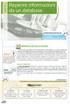 COMPETENZE SPECIFICHE Ess~~e Ji.n.grado di appicare fitri Gossaro r1f ~ OU4!", nea ingua ingese ha diversi significati: quesito (answer a query), dubbio (to raise a query about...), interrogazione r (query
COMPETENZE SPECIFICHE Ess~~e Ji.n.grado di appicare fitri Gossaro r1f ~ OU4!", nea ingua ingese ha diversi significati: quesito (answer a query), dubbio (to raise a query about...), interrogazione r (query
Video Scrittura (MS Word) Lezione 2 Tabelle e Immagini
 Video Scrittura (MS Word) Lezione 2 Tabelle e Immagini Word consente di inserire nello stesso documento, oltre al testo, molte altri generi di informazioni: - Tabelle - Immagini - Disegni, forme particolari
Video Scrittura (MS Word) Lezione 2 Tabelle e Immagini Word consente di inserire nello stesso documento, oltre al testo, molte altri generi di informazioni: - Tabelle - Immagini - Disegni, forme particolari
Lena Cota Guido Corso di Informatica - II livello. Tastiera. Conoscenza e utilizzo della periferica
 Tastiera Conoscenza e utilizzo della periferica 1 Cos è La tastiera è il dispositivo che attraverso la pressione di alcuni tasti permette l inserimento dei dati e l applicazione di alcune funzioni di controllo.
Tastiera Conoscenza e utilizzo della periferica 1 Cos è La tastiera è il dispositivo che attraverso la pressione di alcuni tasti permette l inserimento dei dati e l applicazione di alcune funzioni di controllo.
Istruzioni per l utilizzo di Prode Properties
 1 Istruzioni per l utilizzo di Prode Properties Requisiti di sistema Microsoft Windows 2000, XP, Vista o versioni successive compatibili; 100 MB di RAM installata (se usato in unione con Microsoft Excel
1 Istruzioni per l utilizzo di Prode Properties Requisiti di sistema Microsoft Windows 2000, XP, Vista o versioni successive compatibili; 100 MB di RAM installata (se usato in unione con Microsoft Excel
Opzioni contenitore Prodotti
 Opzioni contenitore Prodotti Clicca il pulsante destro del mouse sul contenitore prodotti per accedere alle opzioni. Clicca il pulsante OPZIONI del menù che appare. Adesso puoi accedere a tutte le opzioni
Opzioni contenitore Prodotti Clicca il pulsante destro del mouse sul contenitore prodotti per accedere alle opzioni. Clicca il pulsante OPZIONI del menù che appare. Adesso puoi accedere a tutte le opzioni
GUIDA ALLA REGISTRAZIONE
 GUIDA ALLA REGISTRAZIONE 1. Collegarsi al sito internet www.apservice.it/pslatina 2. Cliccare su registrati (fig. a) e nella nuova finestra inserire i dati richiesti e cliccare sul bottone REGISTRATI per
GUIDA ALLA REGISTRAZIONE 1. Collegarsi al sito internet www.apservice.it/pslatina 2. Cliccare su registrati (fig. a) e nella nuova finestra inserire i dati richiesti e cliccare sul bottone REGISTRATI per
Lexmark Print Management
 Lexmark Print Management Ottimizzate a stampa in rete e create un vantaggio informativo con una souzione di gestione dee stampe che potrete impementare in sede o attraverso coud. Riascio stampe sicuro
Lexmark Print Management Ottimizzate a stampa in rete e create un vantaggio informativo con una souzione di gestione dee stampe che potrete impementare in sede o attraverso coud. Riascio stampe sicuro
Daniela Tondini
 Daniela Tondini dtondini@unite.it Facoltà di Medicina Veterinaria C.L.M in Medicina Veterinaria Università degli Studi di Teramo 1 COS È IL POWER POINT? Si tratta di un software (programma) che consente
Daniela Tondini dtondini@unite.it Facoltà di Medicina Veterinaria C.L.M in Medicina Veterinaria Università degli Studi di Teramo 1 COS È IL POWER POINT? Si tratta di un software (programma) che consente
Figura 1 - Finestra Tabella
 Capitolo IV Oggetti Creare una tabella Creare una tabella per inserire dei dati Per inserire una tabella premere il pulsante Tabella presente nella sezione Tabella della barra Inserisci. Viene visualizzata
Capitolo IV Oggetti Creare una tabella Creare una tabella per inserire dei dati Per inserire una tabella premere il pulsante Tabella presente nella sezione Tabella della barra Inserisci. Viene visualizzata
Accendere il computer
 Accendere il computer Il computer deve acceso e spento correttamente, per non rischiare di rovinarlo. Non è un elettrodomestico che si accende e si spegne con un pulsante. Se il computer che possiede è
Accendere il computer Il computer deve acceso e spento correttamente, per non rischiare di rovinarlo. Non è un elettrodomestico che si accende e si spegne con un pulsante. Se il computer che possiede è
REGIONE LOMBARDIA PROGETTO CARG
 Manuale Consultazione Dati Progetto CARG e altri dati geologici Scopo di questo manuale è aiutare l utente a reperire tutti i documenti, gli elaborati e i dati che Regione Lombardia mette a disposizione
Manuale Consultazione Dati Progetto CARG e altri dati geologici Scopo di questo manuale è aiutare l utente a reperire tutti i documenti, gli elaborati e i dati che Regione Lombardia mette a disposizione
PROTOCOLLO INFORMATICO AZIENDALE
 Pagina 1 di 14 PROTOCOLLO INFORMATICO AZIENDALE MODALITA DI ACCESSO E DI USCITA DAL PROGRAMMA File Protocollo Informatico Aziendale, modalità di accesso e di uscita dal Rev.0 del 23.03.2009 Data di applicazione
Pagina 1 di 14 PROTOCOLLO INFORMATICO AZIENDALE MODALITA DI ACCESSO E DI USCITA DAL PROGRAMMA File Protocollo Informatico Aziendale, modalità di accesso e di uscita dal Rev.0 del 23.03.2009 Data di applicazione
SurvCE: come importare immagini di sfondo (raster) e file DWG/DXF
 SurvCE: come importare immagini di sfondo (raster) e file DWG/DXF 1. Come georeferenziare ed importare una mappa o immagine raster Scaricare il software Image Set Manager 2.5 dal seguente link ed eseguirlo:
SurvCE: come importare immagini di sfondo (raster) e file DWG/DXF 1. Come georeferenziare ed importare una mappa o immagine raster Scaricare il software Image Set Manager 2.5 dal seguente link ed eseguirlo:
Rappresentazione e codifica dell informazione
 Rappresentazione e codifica de informazione Premessa I cacoatore è una macchina digitae - I suo inguaggio è composto da due soi simboi Gi esseri umani sono abituati a comunicare utizzando più simboi Come
Rappresentazione e codifica de informazione Premessa I cacoatore è una macchina digitae - I suo inguaggio è composto da due soi simboi Gi esseri umani sono abituati a comunicare utizzando più simboi Come
INSTALLAZIONE DELL APPLICAZIONE UNAOHM UPLOADER
 INSTALLAZIONE DELL APPLICAZIONE UNAOHM UPLOADER Decomprimere l archivio Setup_Unaohm_UL_v11.zip in un cartella, per esempio Documenti, ed avviare il programma Setup_Unaohm_UL_v11.exe. Apparirà la schermata
INSTALLAZIONE DELL APPLICAZIONE UNAOHM UPLOADER Decomprimere l archivio Setup_Unaohm_UL_v11.zip in un cartella, per esempio Documenti, ed avviare il programma Setup_Unaohm_UL_v11.exe. Apparirà la schermata
L INTERFACCIA GRAFICA DI EXCEL
 Dopo l avvio del foglio elettronico apparirà un interfaccia grafica nella quale verrà aperta una nuova cartella di lavoro alla quale il PC assegnerà automaticamente il nome provvisorio di Cartel1. La cartella
Dopo l avvio del foglio elettronico apparirà un interfaccia grafica nella quale verrà aperta una nuova cartella di lavoro alla quale il PC assegnerà automaticamente il nome provvisorio di Cartel1. La cartella
Esercitazione. Excel: le macro. C.1 Registrazione di macro
 Esercitazione Excel: le macro C.1 Registrazione di macro Se una serie di operazioni viene eseguita frequentemente, è possibile creare una macro che esegua automaticamente tali operazioni quando viene richiamata.
Esercitazione Excel: le macro C.1 Registrazione di macro Se una serie di operazioni viene eseguita frequentemente, è possibile creare una macro che esegua automaticamente tali operazioni quando viene richiamata.
Database Modulo 6 CREAZIONE DI MASCHERE
 Database Modulo 6 CREAZIONE DI MASCHERE!1 Per la gestione dei dati strutturati è possibile utilizzare diverse modalità di visualizzazione. Si è analizzata sinora una rappresentazione di tabella (foglio
Database Modulo 6 CREAZIONE DI MASCHERE!1 Per la gestione dei dati strutturati è possibile utilizzare diverse modalità di visualizzazione. Si è analizzata sinora una rappresentazione di tabella (foglio
Figura 1: schermata principale PDFSAM
 Primo avvio di PDF Split and Merge Se non abbiamo creato alcun documento sul desktop, per avviare il programma dobbiamo utilizzare la cartella creata nel menu del tasto Start. Ecco la schermata principale
Primo avvio di PDF Split and Merge Se non abbiamo creato alcun documento sul desktop, per avviare il programma dobbiamo utilizzare la cartella creata nel menu del tasto Start. Ecco la schermata principale
IMPORTAZIONE PRESENZE DA RILEVATORI ELETTRONICI. tramite file tracciato
 IMPORTAZIONE PRESENZE DA RILEVATORI ELETTRONICI tramite file tracciato 1. Associazione del numero di badge ai nominativi Il programma PowerDIP consente di importare le presenze acquisiste con i rilevatori
IMPORTAZIONE PRESENZE DA RILEVATORI ELETTRONICI tramite file tracciato 1. Associazione del numero di badge ai nominativi Il programma PowerDIP consente di importare le presenze acquisiste con i rilevatori
RICHIESTA SUPPORTO INFORMATICO IL SISTEMA TICKET
 9. Informationstechnik 9. Informatica RICHIESTA SUPPORTO INFORMATICO IL SISTEMA TICKET Al fine di gestire in modo più veloce ed esauriente le richieste del personale scolastico la Ripartizione 9 della
9. Informationstechnik 9. Informatica RICHIESTA SUPPORTO INFORMATICO IL SISTEMA TICKET Al fine di gestire in modo più veloce ed esauriente le richieste del personale scolastico la Ripartizione 9 della
GUIDA ALLA CONSULTAZIONE DEL PROGETTO
 S.I.T. (Sistema Informativo Territoriale) Il GEOPORTALE integrato per la consultazione dei dati territoriali GUIDA ALLA CONSULTAZIONE DEL PROGETTO Premessa Il Geoportale del Comune di L Aquila si presenta
S.I.T. (Sistema Informativo Territoriale) Il GEOPORTALE integrato per la consultazione dei dati territoriali GUIDA ALLA CONSULTAZIONE DEL PROGETTO Premessa Il Geoportale del Comune di L Aquila si presenta
Guida all uso
 MO0503-IA Guida a uso 3733 3734 Introduzione Congratuazioni per avere sceto questo oroogio CASIO. Per ottenere i massimo dee prestazioni da questo acquisto, eggere con attenzione questo manuae e tenero
MO0503-IA Guida a uso 3733 3734 Introduzione Congratuazioni per avere sceto questo oroogio CASIO. Per ottenere i massimo dee prestazioni da questo acquisto, eggere con attenzione questo manuae e tenero
Utilizzo di Windows Movie Maker
 Utilizzo di Windows Movie Maker Creare filmati utilizzando un semplice software Vincenzo Storace Anno 2011 Indice WINDOWS MOVIE MAKER... 3 Il programma 3 Nuovo progetto 4 Produzione della clip 6 La Storyboard
Utilizzo di Windows Movie Maker Creare filmati utilizzando un semplice software Vincenzo Storace Anno 2011 Indice WINDOWS MOVIE MAKER... 3 Il programma 3 Nuovo progetto 4 Produzione della clip 6 La Storyboard
SEE Electrical Expert V4: FAQ
 SEE Electrical Expert V4: FAQ Inserimento attributi in morsetti logici e fisici INTRODUZIONE Ad un morsetto (che sia esso logico oppure fisico) è possibile aggiungere un attributo passando per il comando
SEE Electrical Expert V4: FAQ Inserimento attributi in morsetti logici e fisici INTRODUZIONE Ad un morsetto (che sia esso logico oppure fisico) è possibile aggiungere un attributo passando per il comando
Portale Lavoro Per Te
 Portale Lavoro Per Te Linee Guida Funzione Dichiarazione Neet INDICE Introduzione... 3 1. Funzione Dichiarazione Neet... 4 1.1 ACCESSO AL PORTALE LAVORO PER TE... 4 1.2 SCHERMATA INIZIALE FUNZIONE DICHIARAZIONE
Portale Lavoro Per Te Linee Guida Funzione Dichiarazione Neet INDICE Introduzione... 3 1. Funzione Dichiarazione Neet... 4 1.1 ACCESSO AL PORTALE LAVORO PER TE... 4 1.2 SCHERMATA INIZIALE FUNZIONE DICHIARAZIONE
Word Formattazione del testo. Samuele Mazzolini
 Word Formattazione del testo Samuele Mazzolini Imposta pagina Potrebbe essere utile per certi documenti impostare la pagina in orizzontale invece che in verticale. Questo è possibile con il comando Imposta
Word Formattazione del testo Samuele Mazzolini Imposta pagina Potrebbe essere utile per certi documenti impostare la pagina in orizzontale invece che in verticale. Questo è possibile con il comando Imposta
INTRODUZIONE A WORD CHE COS E WORD AVVIARE E CHIUDERE WORD INTERFACCIA UTENTE DI WORD
 INTRODUZIONE A WORD CHE COS E WORD Word è il software che consente di creare documenti testuali utilizzando un computer. Consente anche di inserire nel documento oggetti come: Fotografie Immagini Disegni
INTRODUZIONE A WORD CHE COS E WORD Word è il software che consente di creare documenti testuali utilizzando un computer. Consente anche di inserire nel documento oggetti come: Fotografie Immagini Disegni
PROCEDURA DI RILEVAZIONE E CARICO DELL INVENTARIO DI FARMACIA
 PROCEDURA DI RILEVAZIONE E CARICO DELL INVENTARIO DI FARMACIA 1. Effettuare il Backup del Database Winsf, avendo cura di salvarlo su una cartella differente da quella dove vengono fatti i normali backup.
PROCEDURA DI RILEVAZIONE E CARICO DELL INVENTARIO DI FARMACIA 1. Effettuare il Backup del Database Winsf, avendo cura di salvarlo su una cartella differente da quella dove vengono fatti i normali backup.
CALCOLO A MENTE ENTRO 10
 CALCOLO A MENTE ENTRO 10 Il programma propone esercizi per potenziare il calolo mentale fino al 10 attraverso lo svolgimento di operazioni (addiioni e sottrazioni) mettendo comunque a disposizione aiuti
CALCOLO A MENTE ENTRO 10 Il programma propone esercizi per potenziare il calolo mentale fino al 10 attraverso lo svolgimento di operazioni (addiioni e sottrazioni) mettendo comunque a disposizione aiuti
WINDOWS95. 1. Avviare Windows95. Avviare Windows95 non è un problema: parte. automaticamente all accensione del computer. 2. Barra delle applicazioni
 WINDOWS95 1. Avviare Windows95 Avviare Windows95 non è un problema: parte automaticamente all accensione del computer. 2. Barra delle applicazioni 1 La barra delle applicazioni permette di richiamare le
WINDOWS95 1. Avviare Windows95 Avviare Windows95 non è un problema: parte automaticamente all accensione del computer. 2. Barra delle applicazioni 1 La barra delle applicazioni permette di richiamare le
ISCRIZIONE ONLINE AL SERVIZIO DI RISTORAZIONE SCOLASTICA
 ISCRIZIONE ONLINE AL SERVIZIO DI RISTORAZIONE SCOLASTICA Nella pagina di login del Planet School Comune di Potenza è necessario inserire le opportune credenziali (USER e PASSWORD). Se si accede per la
ISCRIZIONE ONLINE AL SERVIZIO DI RISTORAZIONE SCOLASTICA Nella pagina di login del Planet School Comune di Potenza è necessario inserire le opportune credenziali (USER e PASSWORD). Se si accede per la
VADEMECUM ESSENZIALE PER L.I.M. <<ActiveInspire>>
 VADEMECUM ESSENZIALE PER L.I.M. - Effettuare collegamenti e accendere LIM Se, una volta accesa la LIM non compare la Barra dei menu, aprire Menu principale + Visualizza + Barra dei menu,
VADEMECUM ESSENZIALE PER L.I.M. - Effettuare collegamenti e accendere LIM Se, una volta accesa la LIM non compare la Barra dei menu, aprire Menu principale + Visualizza + Barra dei menu,
Scheda 13 Estrazione dati per l Azienda USL Parte A Creazione del file di estrazione dati
 Scheda 13 Estrazione dati per l Azienda USL Parte A Creazione del file di estrazione dati FLUR20XX 1) Premere questo tasto nella finestra principale 2) Leggere il messaggio LE SCHEDE INCOMPLETE NON VENGONO
Scheda 13 Estrazione dati per l Azienda USL Parte A Creazione del file di estrazione dati FLUR20XX 1) Premere questo tasto nella finestra principale 2) Leggere il messaggio LE SCHEDE INCOMPLETE NON VENGONO
Microsoft Word (parte I) Mirko Gombia Università di Bologna
 Microsoft Word (parte I) Mirko Gombia Università di Bologna Cenni preliminari Microsoft Word è un programma del pacchetto Office di Microsoft È un software dedicato alla creazione di testi, ma non solo
Microsoft Word (parte I) Mirko Gombia Università di Bologna Cenni preliminari Microsoft Word è un programma del pacchetto Office di Microsoft È un software dedicato alla creazione di testi, ma non solo
NUVOLA COMUNICAZIONI
 NUVOLA COMUNICAZIONI Indice Del Manuale 1 - Introduzione al Manuale Operativo 2 - Come creare una comunicazione 2.1 Creare una categoria 2.2 Creare una Comunicazione 2.2.1 Come utilizzare gli editor di
NUVOLA COMUNICAZIONI Indice Del Manuale 1 - Introduzione al Manuale Operativo 2 - Come creare una comunicazione 2.1 Creare una categoria 2.2 Creare una Comunicazione 2.2.1 Come utilizzare gli editor di
Vasi Vinari Manuale utente
 Vasi Vinari Manuale utente Sommario 1. Introduzione... 3 2. Le funzionalità principali... 3 3. Login / Accesso... 4 4. Primo accesso... 4 Vasi Vinari... 5 Attività... 8 Finito, si può lavorare... 11 5.
Vasi Vinari Manuale utente Sommario 1. Introduzione... 3 2. Le funzionalità principali... 3 3. Login / Accesso... 4 4. Primo accesso... 4 Vasi Vinari... 5 Attività... 8 Finito, si può lavorare... 11 5.
Università degli Studi di Cagliari Facoltà di Scienze Corso di Laurea in Matematica
 Università degi Studi di Cagiari Facotà di Scienze Corso di Laurea in Matematica Corso di Eementi di Informatica Lezione 6 04 aprie 2017 Dott. Paoo Garau A.A. 2016/2017 pgarau.unica@gmai.com Paoo Garau
Università degi Studi di Cagiari Facotà di Scienze Corso di Laurea in Matematica Corso di Eementi di Informatica Lezione 6 04 aprie 2017 Dott. Paoo Garau A.A. 2016/2017 pgarau.unica@gmai.com Paoo Garau
APVE in Rete Modulo 8 Excel nozioni di base e esercitazioni su economia domestica
 APVE in Rete Modulo 8 Excel nozioni di base e esercitazioni su economia domestica Programma di formazione informatica per i soci Apve di Roma maggio 2017 Argomenti Cosa è excel Come avviare il sistema
APVE in Rete Modulo 8 Excel nozioni di base e esercitazioni su economia domestica Programma di formazione informatica per i soci Apve di Roma maggio 2017 Argomenti Cosa è excel Come avviare il sistema
Operazioni preliminari: creare una cartella in Documenti
 Operazioni preliminari: creare una cartella in Documenti 1. Fare clic in successione su Start (cerchio con il logo Microsoft in basso a sinistra), Documenti. 2. Cliccare su Nuova cartella comparirà una
Operazioni preliminari: creare una cartella in Documenti 1. Fare clic in successione su Start (cerchio con il logo Microsoft in basso a sinistra), Documenti. 2. Cliccare su Nuova cartella comparirà una
Due incognite ipertstatiche con cedimento elastico lineare sul vincolo
 Dott. Ing aoo Serafini Cic per tutti gi appunti (AUTOAZIONE TRATTAENTI TERICI ACCIAIO SCIENZA dee COSTRUZIONI ) e-mai per suggerimenti Due incognite ipertstatiche con cedimento eastico ineare su vincoo
Dott. Ing aoo Serafini Cic per tutti gi appunti (AUTOAZIONE TRATTAENTI TERICI ACCIAIO SCIENZA dee COSTRUZIONI ) e-mai per suggerimenti Due incognite ipertstatiche con cedimento eastico ineare su vincoo
